方法一、在软件隔离区中进行恢复
打开软件以后进入主页,鼠标移动到病毒查杀上面点击下。
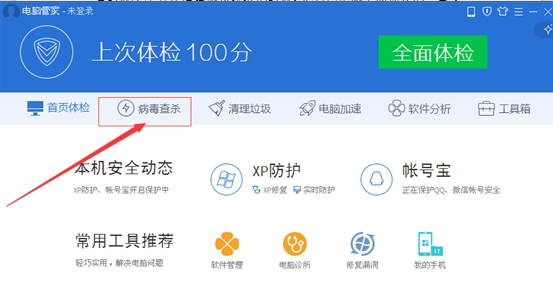
开始进入病毒查杀的界面具体界面,在最下面有一个隔离区选项,隔离区一般就是删除内容存放区域。
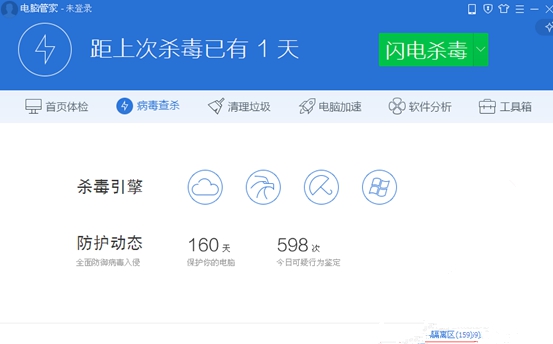
接下来点击进入隔离区的详细界面,看到目前删除的很多文件,而且文件上面还有一些提示信息,看到右侧继续下拉还能看到更多文件。
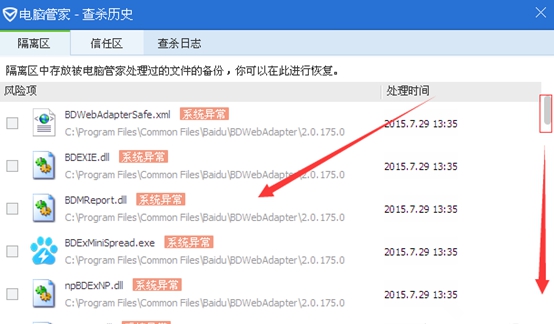
选中一个需要恢复的文件,选中文件之后,点击恢复即可。
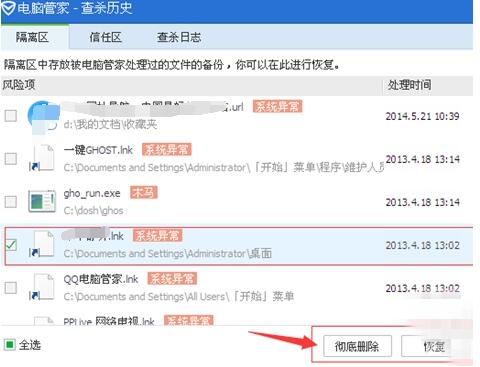
点击恢复之后出现一个提示恢复的警告语,点击确定即可把文件恢复。
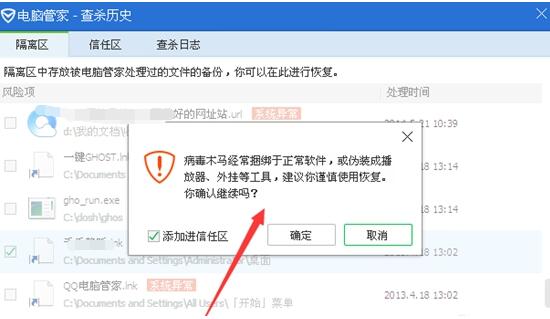
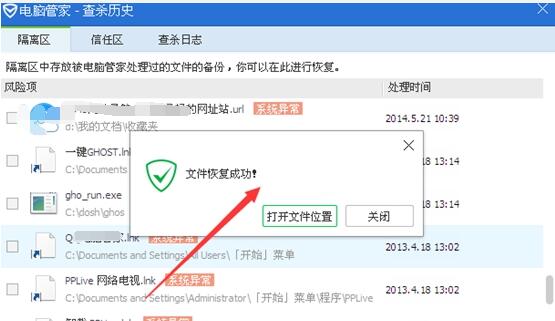
方法二、使用软件自带恢复工具进行恢复
进入到软件的主界面后,找到界面左侧的工具箱功能,并点击打开。
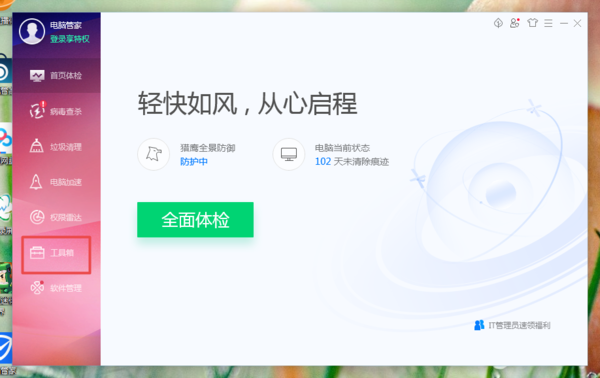
在窗口界面右侧的上方,找到文档选项,并点击进入。
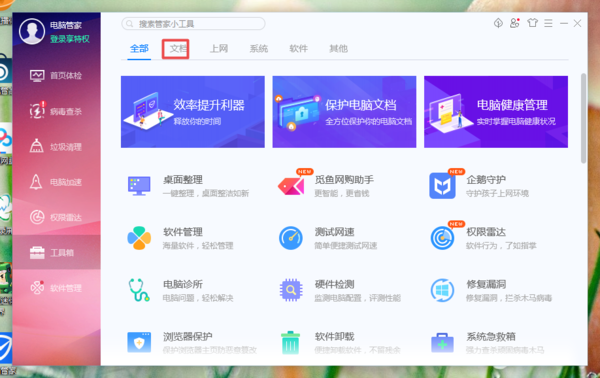
在界面中找到文件恢复工具,然后点击其右侧的下载标志,下载该功能。
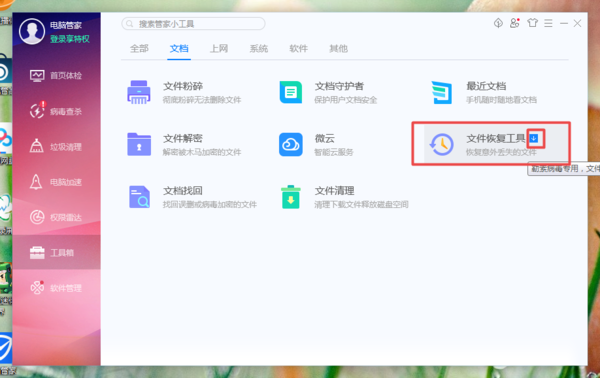
需要耐心的等待该功能下载安装完成。
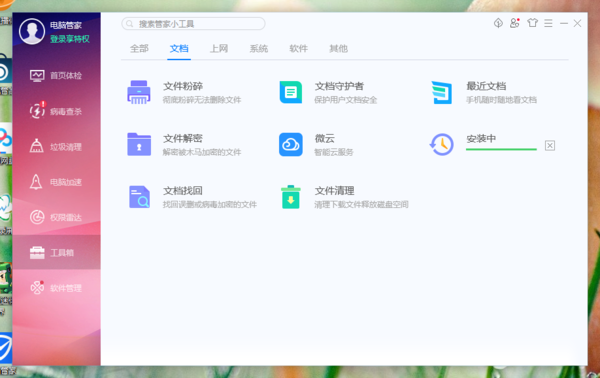
文件恢复工具功能下载好以后直接点击它。
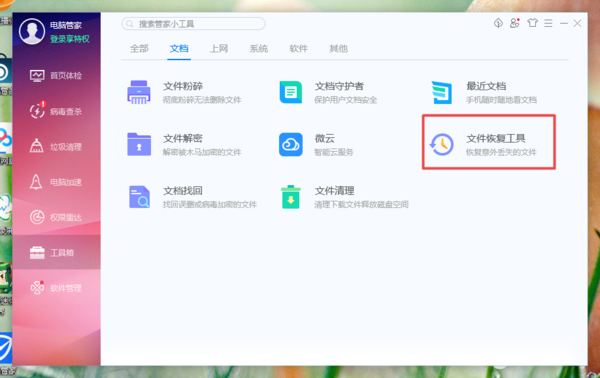
接着软件就会弹出文件恢复工具的窗口,弹出一个建议事项的提示窗口,点击我知道了。
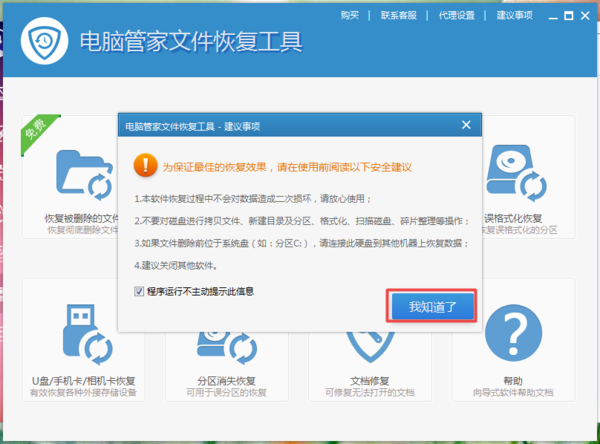
在文件恢复工具界面当中,点击选择恢复被删除的文件功能。
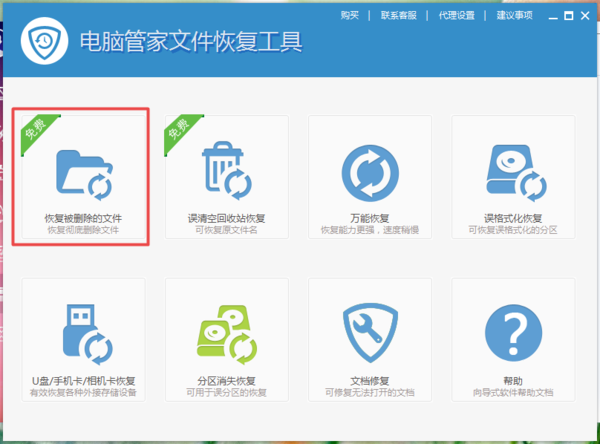
接着就进入到了请选择要恢复的文件和目录所在的位置界面当中,此时选择需要恢复的文件的路径,如软件D盘,然后点击开始扫描按钮。
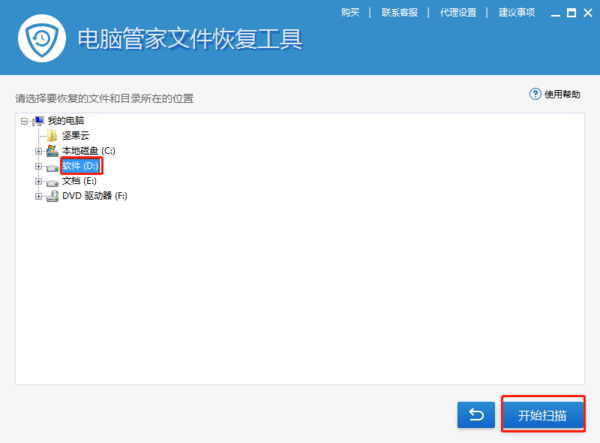
然后软件就会自动查找已经删除的文件了,耐心的等待一会儿。
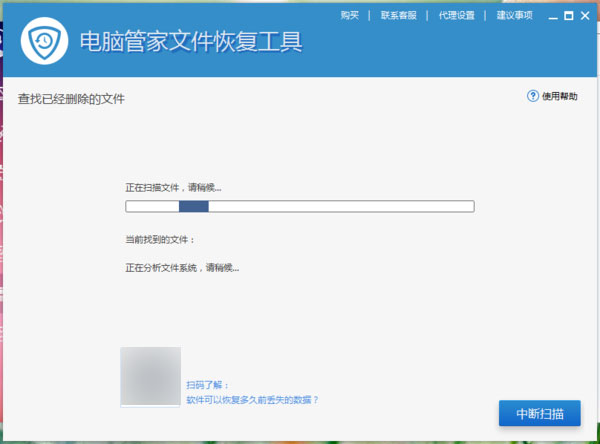
扫描完成后软件就会弹出能够进行恢复的文件了。
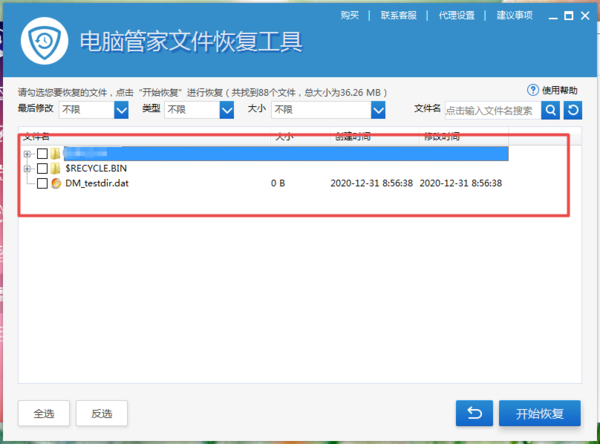
勾选需要进行恢复的文件,然后点击窗口下方的开始恢复按钮。
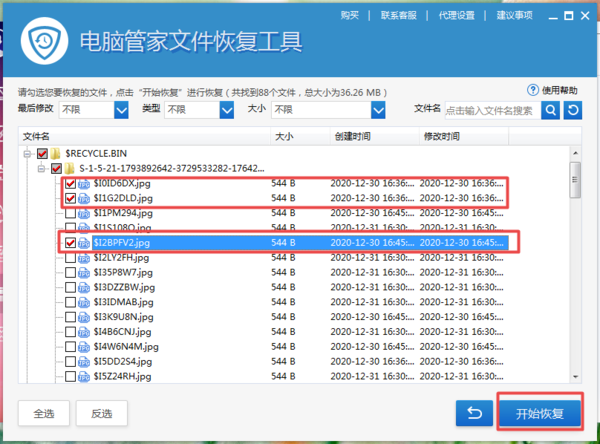
接着软件就会提示选择恢复的路径,选择软件默认的恢复路径,也可以自己设置,路径设置好以后,点击开始恢复按钮。
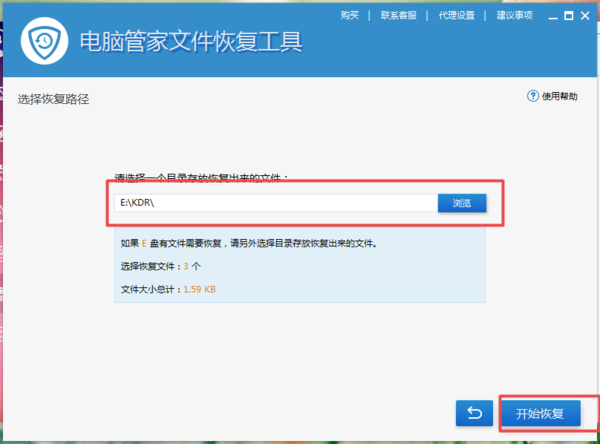
恢复好以后点击恢复完成界面中的打开目录按钮,就可以直接看到恢复好的文件了。
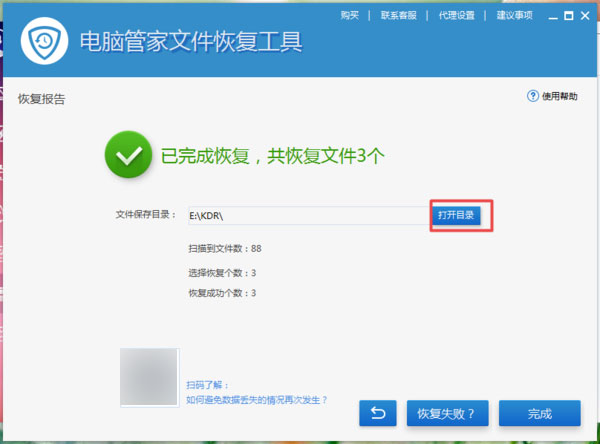
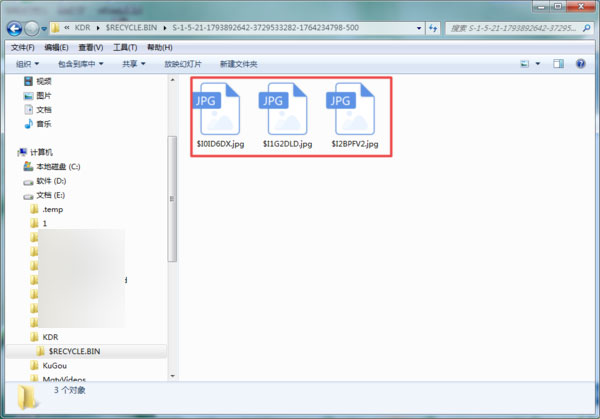
更多资讯请到:https://www.huguan123.com 虎观百科













